Cum să configurați conturile Gmail pe Windows Phone
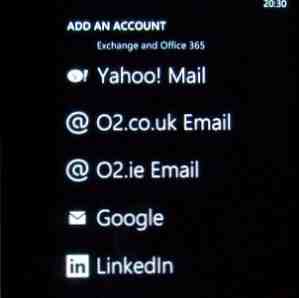
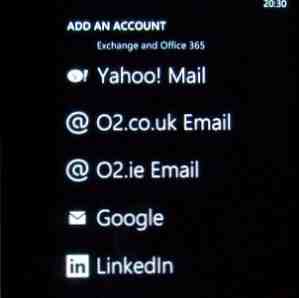 Am fost proprietarul mândru al unui telefon Windows din octombrie 2010. În majoritatea timpului, mi-a permis să accesez e-mailuri din contul meu Hotmail (unde și sincronizarea contactelor și calendarului meu), precum și câteva e-mail-uri găzduite automat sub numele meu de domeniu propriu.
Am fost proprietarul mândru al unui telefon Windows din octombrie 2010. În majoritatea timpului, mi-a permis să accesez e-mailuri din contul meu Hotmail (unde și sincronizarea contactelor și calendarului meu), precum și câteva e-mail-uri găzduite automat sub numele meu de domeniu propriu.
Cu toate acestea, din cauza unei probleme grave de spam (și pentru a lua sarcina de stocare departe de PC-ul meu), am decis să migrez conturile mele de e-mail la Google Mail. Acest lucru a avut un efect interesant asupra capacității mele de a colecta mesaje pe telefonul meu Windows.
Deși nu este o problemă să configurați un cont Gmail dacă adresa dvs. de e-mail se termină în @ gmail.com, situația este puțin diferită pentru utilizatorii Windows Phone dacă încearcă să acceseze un serviciu de e-mail care utilizează Google Mail, dar propriul nume de domeniu.
Configurarea unui cont standard Gmail pe Windows Phone
Dacă vă aflați în posesia unuia sau mai multor cont Gmail standard, acest lucru poate fi setat cu ușurință pe un telefon Windows. De la Windows Phone 7.5, contactele și calendarele pot fi sincronizate complet.

Configurarea unui cont Gmail înseamnă deschidere Setări> Email + conturi și selectarea +adăugați un cont. De aici, selectați Google, introduceți adresa de e-mail și parola și apăsați conectare.

În decursul următoarelor câteva minute (în funcție de viteza conexiunii), telefonul dvs. va descărca mesajele recente (accesați Setări> Sincronizare setări pentru a modifica această perioadă) și pentru a sincroniza toate contactele și elementele calendarului relevante.
Soluționarea problemelor de sincronizare
Cel puțin, asta ar trebui să se întâmple.
Din păcate, când vine vorba de sincronizarea unui cont Gmail cu Windows Phone, există câteva probleme cu care vă puteți confrunta.
Primul și cel mai des întâlnit este problema captcha.
Problemele apar deoarece Windows Phone nu are opțiunea de a introduce soluția de puzzle Google captcha. Drept rezultat, acreditările introduse ar putea fi corecte, dar nici o corespondență nu poate fi sincronizată.
Din fericire, există o cale simplă în jurul acestui lucru. Mai întâi, asigurați-vă că contul dvs. Gmail este configurat cu acreditările corecte de pe telefonul dvs. Windows.

Apoi, accesați pagina Deblocare Google Captcha la: https://www.google.com/accounts/DisplayUnlockCaptcha Odată ajuns acolo, faceți clic pe Continuați și pe telefon atingeți Sincroniza buton. Cu captchaul deblocat manual prin browser, Windows Phone se poate sincroniza cu succes cu Google Mail!

Dacă acest lucru nu funcționează pentru prima dată, ștergeți contul Gmail de pe telefonul dvs. (Setări> Email + conturi, atingeți și țineți apăsat contul necorespunzător și selectați Șterge) și să-l configurați din nou.
O altă problemă potențială cu care vă puteți confrunta este o problemă legată de conectivitatea telefonului dvs. Firește, acest lucru va împiedica sincronizarea, astfel încât va trebui să vă conectați la o rețea mobilă sau locală Wi-Fi pentru a finaliza sincronizarea.
Sincronizarea unui cont Gmail găzduit
Dacă ați migrat contul de e-mail din propriul dvs. domeniu în Gmail, este posibil să întâmpinați probleme la configurarea acestuia pe Windows Phone.
Din fericire, din nou, există o cale în jurul acestui lucru.
Dacă ați abordat problema stabilirii contului prin selectarea și deschiderea Setări> Email + conturi > +adăugați un cont șiselectare Alte cont, vă apropiați de această problemă în mod greșit. Într-adevăr, creați problema!
Trebuie doar să selectați Google și configurați contul ca și cum ar fi fost un e-mail Gmail standard, introducând adresa dvs. de e-mail și parola în mod normal (adică [email protected]).
Rețineți că instrucțiunile referitoare la pagina de captură de mai sus pot fi, de asemenea, necesare pentru configurarea cu succes a acestui cont.
Configurarea conturilor Gmail pe Windows Phone: Easy!
Obținerea contului dvs. Gmail configurat și sincronizarea pe un telefon Windows este una dintre acele sarcini care ar trebui să fie simple, poate fi simplă dacă aveți noroc, dar și extrem de frustrant dacă întâmpinați probleme.
Ștergerea contului și reîncercarea cu puzzle captcha dezactivat reprezintă o soluție foarte bună care ar trebui să rezolve problema pentru majoritatea utilizatorilor.
În final, totuși, problemele se îndreaptă către o abordare incompatibilă a autentificării între Microsoft și Google, ceva care ar trebui să se îmbunătățească în viitor, cu utilizarea de către Windows 8 a interfeței de utilizator bazate pe tigle, văzută pe Windows Phone.
Explorați mai multe despre: Sfaturi pentru e-mail, Gmail, Windows Phone, Windows Phone 7.


